
تغيير مظهر الأشرطة والشرائح والمزيد في Pages على الـ Mac
سلسلة البيانات هي مجموعة من القيم ذات الصلة في المخطط؛ على سبيل المثال، كل الأشرطة التي بنفس اللون في مخطط شريطي، أو خط واحد في مخطط خطي.
يمكنك إبراز الاتجاهات في المخطط عن طريق تغيير مظهر سلسلة واحدة أو أكثر من سلاسل البيانات، وتباعدها، وموضعها.
تغيير الألوان والظلال في عناصر المخطط
يمكنك تغيير مظهر أي سلسلة بيانات في المخطط لتمييزها عن السلاسل الأخرى. في المخططات الشريطة على سبيل المثال، يمكنك تعبئة الأشرطة في كل سلسلة بلون أو تدرج لوني مختلف وتطبيق نمط تخطيط (خط مرسوم) مختلف، والمزيد. وفي المخططات المبعثرة، يمكن تغيير الرمز الذي يمثل كل نقطة وإضافة خطوط اتصال بين النقاط.
ملاحظة: لا يمكنك تغيير مظهر نقطة بيانات فردية في سلسلة (شريط فردي في مخطط شريطي، على سبيل المثال). يتم تطبيق كل التغييرات التي تُجريها على كل نقطة بيانات في السلسلة.
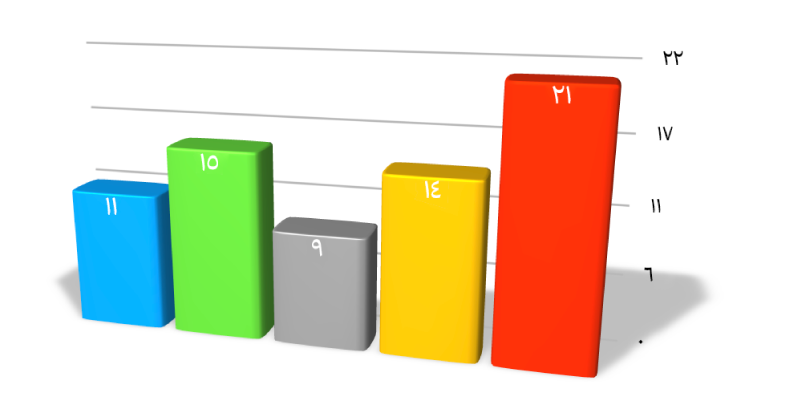
انقر على المخطط، ثم انقر على عنصر واحد من سلسلة البيانات (على سبيل المثال، شريط أو عمود واحد، وتد دائري أو نقطة مبعثرة).
يتم تحدد سلسلة البيانات كلها.
في الشريط الجانبي "التنسيق"
 الشريط الجانبي، انقر على علامة التبويب "النمط".
الشريط الجانبي، انقر على علامة التبويب "النمط".استخدم عناصر التحكم الموجودة في الشريط الجانبي لإجراء التغييرات؛ ولرؤية كل الخيارات، ربما تحتاج إلى النقر على سهم الكشف بجوار اسم كل قسم.
تؤثر التغيرات فقط على سلسلة البيانات المحددة. لتغيير سلسلة أخرى، انقر على أحد عناصرها، ثم قم بإجراء التغييرات.
لتحديد سلاسل متعددة، انقر على عنصر سلسلة، ثم انقر مع الضغط على مفتاح الأوامر على عنصر في سلسلة أخرى. لتحديد جميع السلاسل، انقر على عنصر سلسلة، ثم اضغط على زر الأوامر-A.
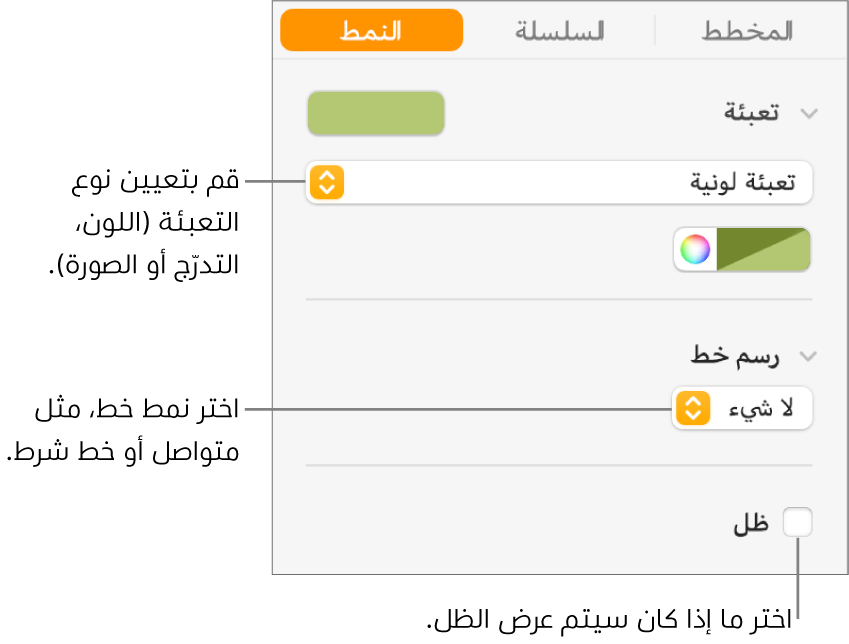
تلميح: يمكنك اختيار مجموعة متناسقة من الألوان لجميع سلسلة البيانات في المخطط في وقت واحد. انقر على المخطط، انقر على علامة التبويب مخطط في الشريط الجانبي، ثم انقر على ![]() وحدد الألوان. لمعاينة الألوان في المخطط الخاص بك، قم بوضع المؤشر فوق مجموعة لون.
وحدد الألوان. لمعاينة الألوان في المخطط الخاص بك، قم بوضع المؤشر فوق مجموعة لون.
تغيير التباعد في المخططات الشريطية أو العمودية
يمكنك تعيين مقدار المسافة بين الأعمدة أو الأشرطة في المخطط العمودي أو العمودي المكدس أو الشريطي أو الشريطي المكدس.
انقر على المخطط، ثم في الشريط الجانبي "التنسيق"
 الشريط الجانبي، انقر على علامة التبويب "مخطط".
الشريط الجانبي، انقر على علامة التبويب "مخطط".انقر على سهم الكشف بجوار الفجوات، ثم عيّن مقدار المسافة.
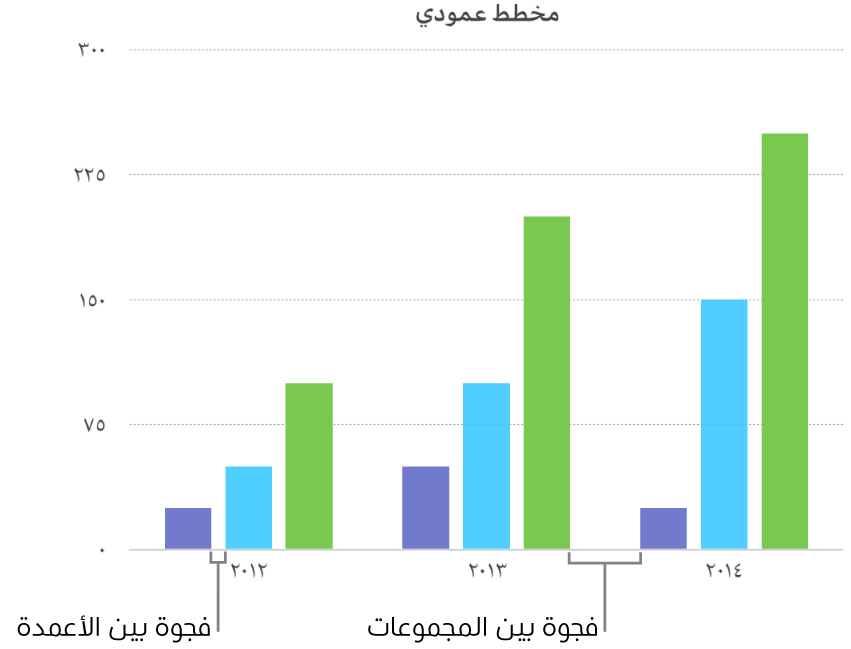
إضافة حواف مستديرة للمخططات الشريطية والعمودية والمختلطة وثنائية المحاور
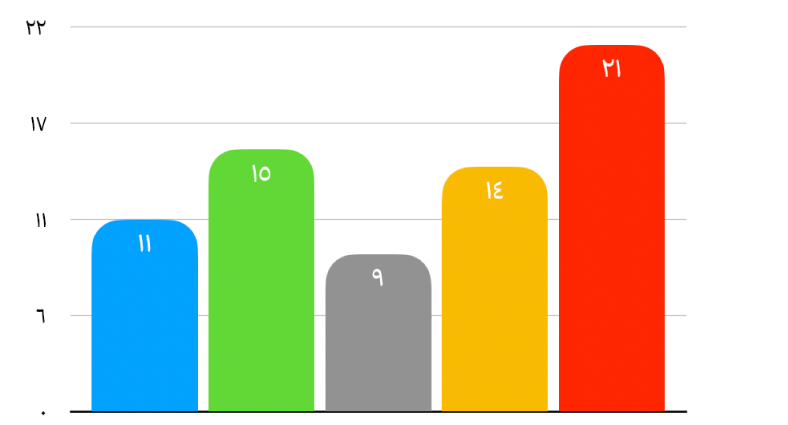
انقر على المخطط لتحديده.
في الشريط الجانبي "التنسيق"
 الشريط الجانبي، انقر على مخطط.
الشريط الجانبي، انقر على مخطط.انقر على سهم الكشف بجوار الحواف المستديرة، ثم اسحب شريط التمرير أو اكتب قيمة محددة.
لتدوير الحافتين الخارجيتين فقط لكل شريط أو عمود (أبعد حافتين عن المحور)، حدد خانة اختيار خارج الحواف فقط.
تغيير عمق مخطط ثلاثي الأبعاد وشكل عناصر السلسلة.
يمكنك تغيير عمق المخطط، نمط الإضاءة، شكل الأشرطة، الحواف المنحدرة، وتدوير المخططات ثلاثية الأبعاد.
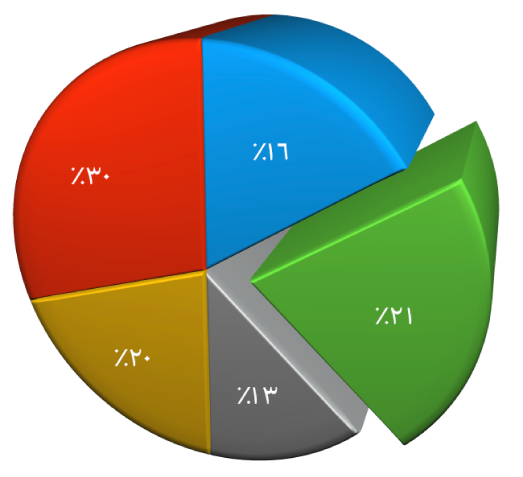
انقر على المخطط ثلاثي الأبعاد لتحديده، ثم في الشريط الجانبي "التنسيق"
 الشريط الجانبي، انقر على علامة التبويب "مخطط".
الشريط الجانبي، انقر على علامة التبويب "مخطط".انقر على سهم الكشف بجوار مشهد ثلاثي الأبعاد، ثم استخدم عناصر التحكم لإجراء التعديلات.
إمالة الحواف بين السلاسل أو الشرائح في المخططات المكدسة والدائرية ثلاثية الأبعاد
يمكنك زيادة المسافة بين السلاسل في المخططات الشريطية أو المخططات العمودية المكدّسة ثلاثية الأبعاد أو المخططات الدائرية ثلاثية الأبعاد بواسطة إنشاء حواف منحدرة في الحواف التي تلتقي فيها السلاسل.
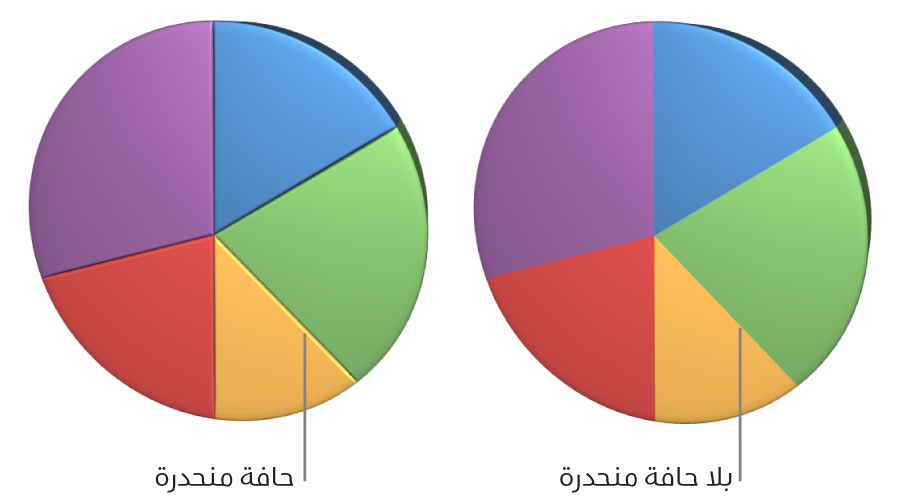
انقر على المخطط، ثم في الشريط الجانبي "التنسيق"
 الشريط الجانبي، انقر على علامة التبويب "مخطط".
الشريط الجانبي، انقر على علامة التبويب "مخطط".انقر على سهم الكشف بجوار مشهد ثلاثي الأبعاد، ثم حدد خانة الاختيار "إظهار الحواف المنحدرة".
تغيير موقع شرائح المخطط الدائري أو قِطَع المخطط الكعكي
حدد المخطط الدائري أو الكعكي.
قم بأحد ما يلي:
نقل شرائح أو قِطع محددة فقط: انقر مرتين على الشريحة أو القطعة، أو انقر مع الضغط على مفتاح الأوامر على عناصر متعددة، ثم اسحبها.
تحريك كل الشرائح في مخطط دائري: في الشريط الجانبي "التنسيق"
 الشريط الجانبي، انقر على علامة التبويب "شرائح". انقر على سهم الكشف بجوار موضع الشريحة، ثم اسحب شريط تمرير المسافة من المركز لفصل الشرائح.
الشريط الجانبي، انقر على علامة التبويب "شرائح". انقر على سهم الكشف بجوار موضع الشريحة، ثم اسحب شريط تمرير المسافة من المركز لفصل الشرائح.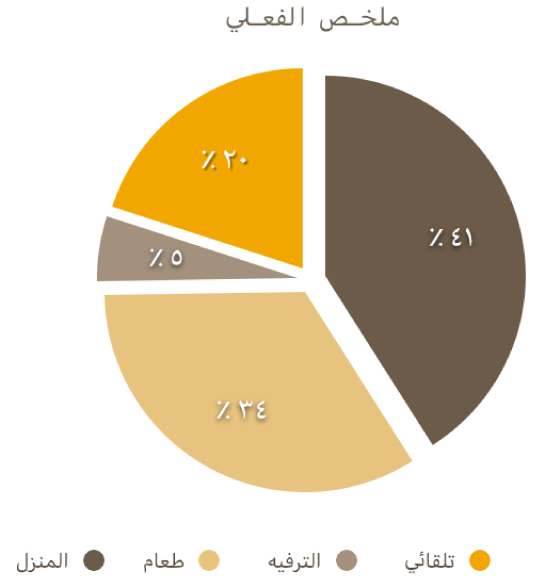
يمكنك أيضًا نقل عنصر التحكم "زاوية التدوير" لتغيير اتجاه شرائح المخطط الدائري أو قِطع المخطط الكعكي. انظر نقل مخطط وتغيير حجمه وتدويره في Pages على الـ Mac.
تغيير حجم الفجوة المركزية لمخطط كعكي
انقر على المخطط الكعكي لتحديده.
في الشريط الجانبي "التنسيق"
 الشريط الجانبي، انقر على علامة تبويب القِطَع.
الشريط الجانبي، انقر على علامة تبويب القِطَع.في قسم نصف القطر الداخلي بالشريط الجانبي، اسحب شريط التمرير أو اكتب قيمة معينة.
إضافة رموز البيانات أو تغييرها في المخططات الخطية والمبعثرة والنسيجية
يمكنك تغيير الرموز المستخدمة لتمثيل البيانات في المخططات الخطية والمبعثرة والنسيجية.
انقر على المخطط لتحديده.
في الشريط الجانبي "التنسيق"
 الشريط الجانبي، انقر على علامة تبويب السلسلة.
الشريط الجانبي، انقر على علامة تبويب السلسلة.انقر على القائمة المنبثقة الموجودة أسفل رموز البيانات واختر رمزًا، أو اختر لا شيء لإزالة الرموز من المخطط.
يمكنك أيضًا ضبط حجم الرموز باستخدام حقل الحجم، أو تركه فارغًا للتحجيم التلقائي.
تغيير نمط شبكة المخططات النسيجية
يمكنك تغيير شكل الشبكة على مخطط نسيجي واختيار ما إذا كانت السلسلة تحتوي على تعبئة أو خط مرسوم.
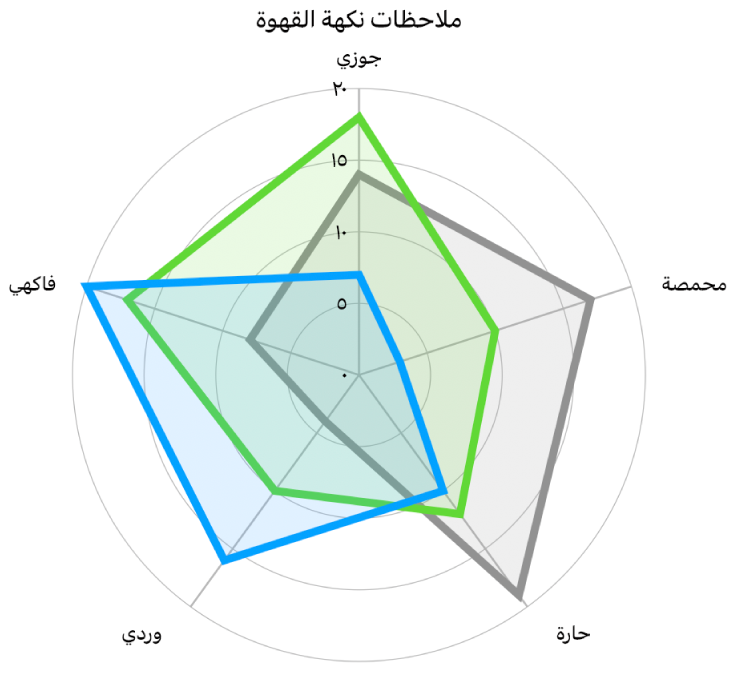
انقر على المخطط لتحديده.
في الشريط الجانبي "التنسيق"
 الشريط الجانبي، انقر على علامة تبويب "المخطط".
الشريط الجانبي، انقر على علامة تبويب "المخطط". أسفل المخطط النسيجي، قم بأي من الإجراءات الآتية:
تغيير شكل الشبكة: استخدم الخيارات الموجودة بجانب شكل الشبكة لاختيار ما إذا كنت تريد الشبكة مستقيمة أو منحنية.
تغيير التعبئة والخط المرسوم: استخدام الخيارات الموجودة بجانب النمط لاختيار ما إذا كان المطلوب أن تحتوي كل السلاسل على تعبئة لونية أم خط مرسوم على طول الحافة أم كليهما.
يمكنك حفظ مظهر المخطط كنمط جديد.
إذا كان لا يمكنك تحرير مخطط، فربما تحتاج إلى فتح قفله.